电脑视频剪辑怎么操作 如何在电脑上剪辑视频中的一段
品牌型号:Mac book air
系统: 10专业版
软件版本:会声会影2021
现在短视频的火爆,让许多人对视频剪辑产生很大的兴趣。今天小编为大家介绍一款剪辑软件——会声会影。在电脑上用会声会影对视频进行剪辑比在手机上操作更加方便,功能也更加齐全。接下来小编为大家介绍电脑视频剪辑怎么操作和如何在电脑上剪辑视频中的一段。
一、电脑视频剪辑怎么操作
1.在网页中搜索“会声会影”想要剪辑视频怎么学,进入官网进行下载。
2.点击“下载试用”进行下载,也可以购买软件,购买后的软件功能更加齐全想要剪辑视频怎么学,操作更加复杂想要剪辑视频怎么学,有需要的小伙伴可以进行购买下载。
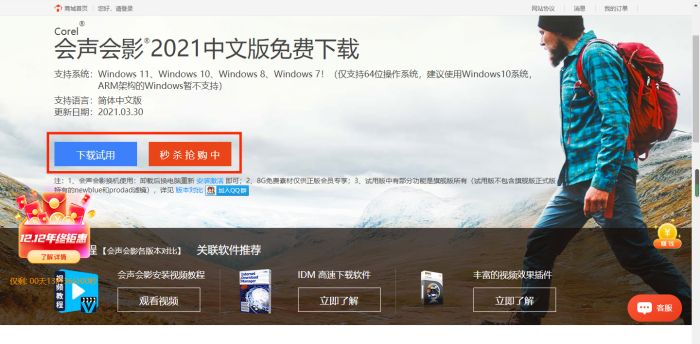
图1:电脑下载
3.双击会声会影这款视频剪辑软件,弹出页面,点击新建项目,页面上又非常的多的工具,可以进行视频剪切,添加字幕等功能。
4.将视频拖入视频轨道。
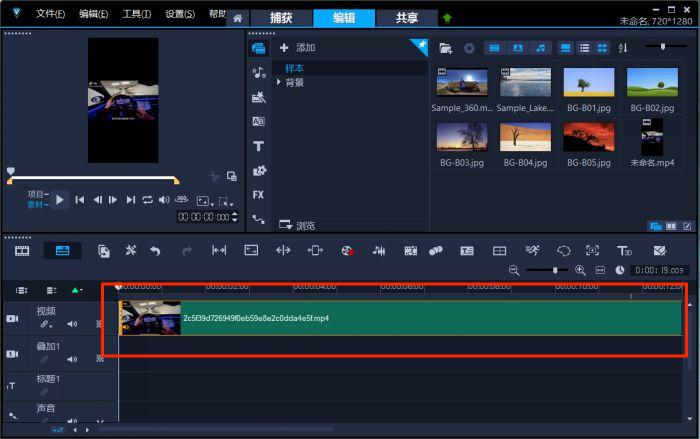
图2:拖入视频
5.播放视频在预想点暂停,或者在视频轨道拖动休止键进行暂停。明确视频剪辑的时间点。想要更加精确,可以点击上方的“+”,可以把时间放大,进度条边长,可以更加精准定位。
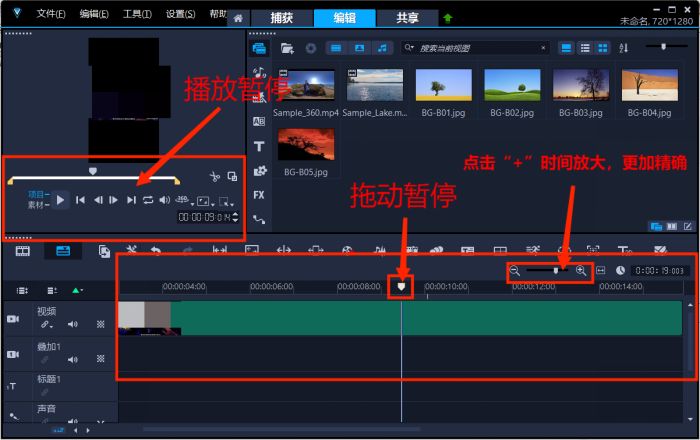
图3:精确暂停点
6.点击如图所示的小剪刀,对视频进行剪切,把视频分成了两段。
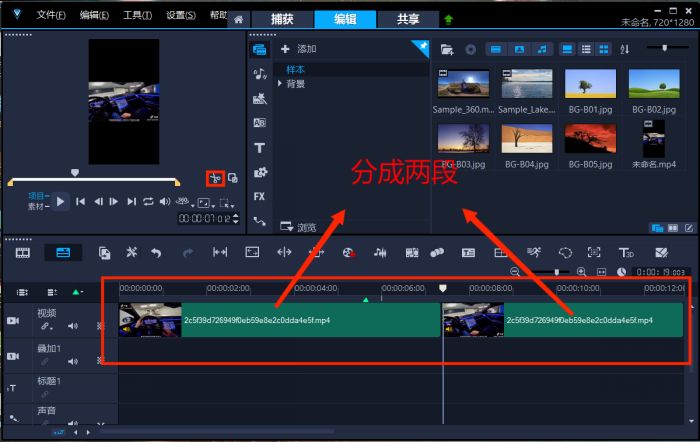
图4:剪辑视频
7.选中想要删除的一段,右键点击删除。这样视频剪辑就完成了。
二、如何在电脑上剪辑视频中的一段
1.将视频拖入视频轨道。
2.播放视频在想要的点暂停或者拖动轨道上方休止键在预想点暂停。
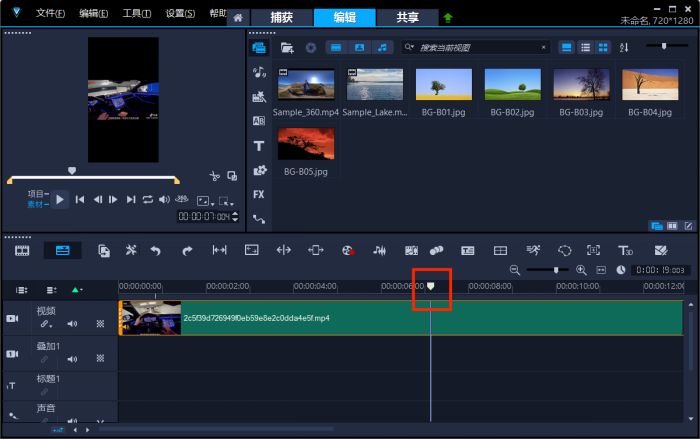
图5:暂停点
3.如图所示进度条旁的剪刀进行剪切,完成视频第一次剪切。
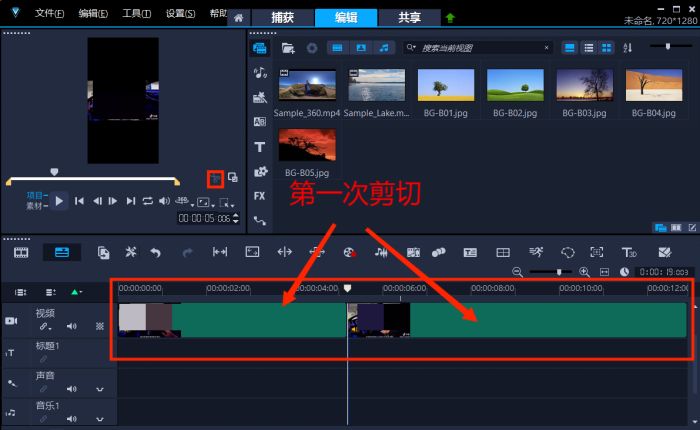
图6:第一次剪切
4.再次播放视频暂停在预设点或者拖动轨道在预设点暂停。
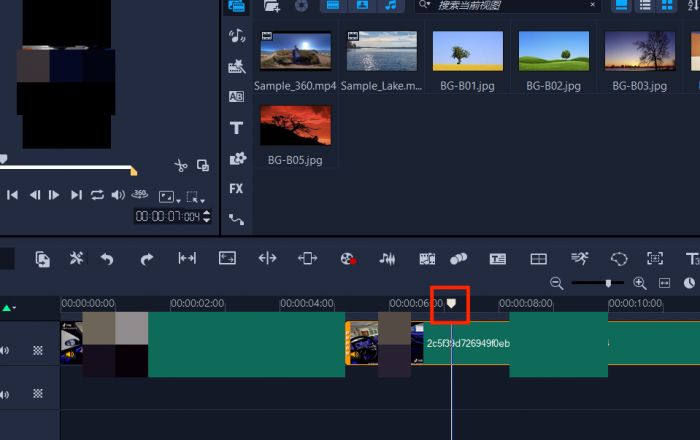
图7:再次预设暂停点
5.点击剪刀进行第二次剪切。
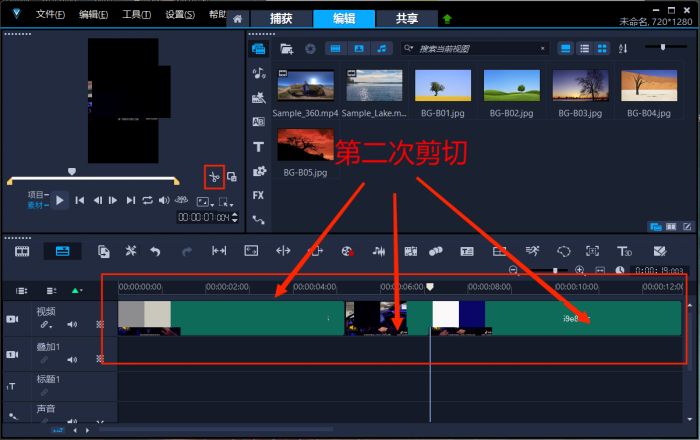
图8:第二次剪切
6.这样视频就变成了三段,右键删除其中两段,留下想要的一段。
7.完成用电脑剪辑一段视频。
以上就是电脑视频剪辑怎么操作和如何在电脑上剪辑视频中的一段具体操作方法。小编还会持续分享会声会影具体的编辑内容,希望大家都可以熟练操作各种功能,敬请期待吧。

声明:本站所有文章资源内容,如无特殊说明或标注,均为采集网络资源。如若本站内容侵犯了原著者的合法权益,可联系本站删除。

